URLをクリップボードにコピーしました
FAQ_URL:https://www.pa-solution.net/daj/bs/faq/Detail.aspx?id=4435
| |
最終更新日 2020/09/27 |
FAQ_ID:4435 |
 Business
Business >
FinalCode >
FinalCode6 / FinalCode@Cloud >
問題の解決方法について

|
「FinalCode」ファイルを開くと画面キャプチャツールを止めるよう促された場合の対応方法を教えてください
|

|
FinalCodeはファイルの復号化中に情報漏洩につながる抜け道になる機能を持ったアプリケーションを
起動させない機能(ブラックリスト機能)を搭載しています。
画面キャプチャツールは、復号化されたファイルを画面キャプチャとして残せる機能を搭載するため、
ファイルの復号化中に限って停止します。
画面キャプチャツールを起動する場合は、FinalCodeで復号化中のファイルを閉じてください。
復号化中のファイルの内容を画面キャプチャとして残されてしまうセキュリティ上のリスクを承知の上で
画面キャプチャツールを起動させたい場合は、以下の手順で許可することが可能です。
<アプリケーション制御機能の利用について>
FinalCodeクライアントがファイル復号化中に行っているアプリケーションの制御をプロセス単位に解除することができます。
アプリケーションの制御を解除することで復号化中でも該当するアプリケーションを動作させることができます。
※アプリケーション制御機能は「FinalCode Client」Ver.5.30R04以降で利用できます。
※「FinalCode」Ver.6 管理者マニュアルの「アプリケーション制御設定」の項目でも手順を解説しています。
-
管理画面より「管理モード」をクリックします。
-
「システム管理」をクリックし、メニューの右側の「アプリケーション制御設定」を開きます。
-
「新規追加」をクリックします。
-
プロセス名に画面キャプチャツールのプロセス名を入力します。
プロセス名はタスクマネージャの詳細画面の「プロセス」タブより対象アプリケーションを右クリック→「詳細の表示」より確認が可能です。
-
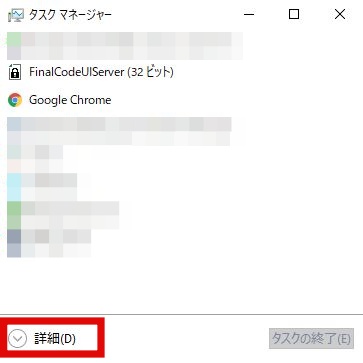
※既に詳細画面を過去に表示されていた場合は、上記の「詳細」をクリックする操作は必要なく以下の画面が表示されます。
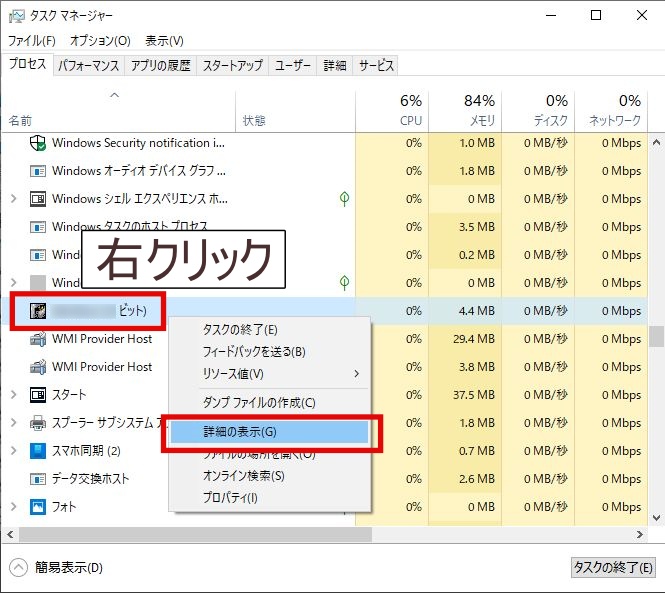
-
「起動制御」および「キャプチャ制御」で「解除」を選択し「適用」をクリックします。
具体的には以下のように入力します。
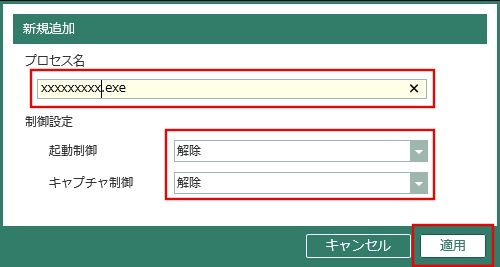
-
暗号化ファイルを開いている場合は閉じてから、ファイルを開き直してください。
※ファイルを開き直したタイミングで上記変更した設定が反映されます。
|

